目次
Codeigniter は、フル機能のアプリケーションを迅速に開発するための強力な PHP フレームワークです。開発者のために開発されたオープンソースのPHPフレームワークです。Codeigniter 4 は、アプリケーション開発で利用可能な最新バージョンです。
このチュートリアルでは、私たちのUbuntuシステム上のCodeIgniter 4フレームワークをインストールするのに役立ちます。
前提 条件
Codeigniter 4 フレームワークは、システム上の Web サーバー、MySQL データベースサーバーおよび PHP を必要としました。Ubuntu 20.04システムにLAMPスタックをインストールするには、以下のチュートリアルを使用してください。
お使いのシステムにLAMPスタックをインストールした後、以下のチュートリアルに従ってCodeigniterアプリケーションを作成し、システムに設定してください。
ステップ1 – コンポーザーのインストール
このチュートリアルでは、PHP コンポーザーを使用して Codeigniter 4 アプリケーションを作成します。PHP Composerは、直接ダウンロードして使用するためのバイナリファイルとしてで利用可能です。Ubuntu システムにコンポーザーをインストールするには、次のコマンドを実行します。
curl -sS https://getcomposer.org/installer | php
mv composer.phar /usr/local/bin/composer chmod +x /usr/local/bin/composer
ステップ 2 – CodeIgniter アプリケーションを作成します。
Codeigniter は、新しいアプリケーションを作成するためのアプリケーションスターターコンポーザ モジュールを提供します。Codeigniter アプリケーション スターター リポジトリには、フレームワークの最新リリース バージョンに対するコンポーザの依存関係など、スケルトン アプリケーションが含まれています。
次のコマンドを実行して、ご使用のシステムに Codeigniter 4 アプリケーションを作成します。
composer create-project codeigniter4/appstarter CodeApp
次のような結果が表示されます。
Creating a "codeigniter4/appstarter" project at "./CodeApp" Installing codeigniter4/appstarter (v4.0.3) - Installing codeigniter4/appstarter (v4.0.3): Downloading (100%) Created project in /home/rahul/CodeApp Loading composer repositories with package information Updating dependencies (including require-dev) Package operations: 35 installs, 0 updates, 0 removals - Installing laminas/laminas-zendframework-bridge (1.0.4): Downloading (100%) - Installing laminas/laminas-escaper (2.6.1): Downloading (100%) [hiding long output] sebastian/global-state suggests installing ext-uopz (*) phpunit/php-code-coverage suggests installing ext-xdebug (^2.7.2) phpunit/phpunit suggests installing phpunit/php-invoker (^2.0.0) phpunit/phpunit suggests installing ext-soap (*) phpunit/phpunit suggests installing ext-xdebug (*) Writing lock file Generating autoload files 3 packages you are using are looking for funding. Use the `composer fund` command to find out more! Generating autoload files Generated autoload files
Codeigniter アプリケーションは CodeApp ディレクトリの下に作成されます。
ステップ 3 – データベースの構成
次に、MySQL で Codeigniter アプリケーションのデータベースを作成します。私はMySQL 5.7をマシンで実行しています。ルートユーザーで MySQL に接続し、以下のクエリを使用してデータベースとユーザーを作成します。
mysql -u root -p
以下のクエリを実行して、アプリケーションのデータベースとユーザーを作成します。
CREATE DATABASE codeigniter4; CREATE USER 'dbuser'@'localhost' IDENTIFIED BY '_password_'; GRANT ALL ON codeigniter4.* to 'dbuser'@'localhost'; FLUSH PRIVILEGES; quit
次に、テキスト エディタでデータベース構成ファイルを編集し、上記のデータベース設定を更新する必要があります。以下のコマンドを実行して、アプリケーションディレクトリからファイルを編集します。
nano app/Config/Database.php
次の値を更新します。
public $default = [ 'DSN' => '', 'hostname' => 'localhost', 'username' => 'dbuser', 'password' => 'm2n1shlko', 'database' => 'codeigniter4', 'DBDriver' => 'MySQLi', 'DBPrefix' => '', 'pConnect' => false, 'DBDebug' => (ENVIRONMENT !== 'production'), 'cacheOn' => false, 'cacheDir' => '', 'charset' => 'utf8', 'DBCollat' => 'utf8_general_ci', 'swapPre' => '', 'encrypt' => false, 'compress' => false, 'strictOn' => false, 'failover' => [], 'port' => 3306, ];
ステップ 4 – Codeigniter アプリケーションの設定
次に、アプリケーションのベース URL を構成する必要があります。このチュートリアルでは、アプリケーションの www.tutorialcrawler.local ドメインを使用しています。また、ローカルホストまたは任意のドメイン名を選択することもできます。
テキストエディタで App.php ファイルを編集するには、次のコマンドを実行します。
vi app/Config/App.php
App.php で、アプリケーションに使用するドメイン名にベース URL を更新します。
public $baseURL = 'http://www.tutorialcrawler.local/';
appTimezone 変数を設定して、アプリケーションのタイムゾーンを変更する必要がある場合もあります。
public $appTimezone = 'UTC';
ファイルを保存して閉じます。
ステップ 5 – アパッチを設定する Codeigniter
このチュートリアルでは、私はUbuntuシステム上でApacheウェブサーバーを使用しています。そこで、Codeigniter アプリケーション用の新しい仮想ホスト構成ファイルを作成します。
新しいファイルを作成して編集してみましょう:
vi /etc/apache2/sites-available/codeigniter4.conf
適切なサーバー名とエイリアスを使用して、次のコンテンツを追加します。
<VirtualHost *:80> ServerName tutorialcrawler.local ServerAlias www.tutorialcrawler.local DocumentRoot /var/www/CodeApp/public <Directory /var/www/CodeApp> Allowoverride All </Directory> </VirtualHost>
次に、a2enmod コマンドを使用して、新しく作成された Codeigniter 仮想ホストを有効にします。また、Apache サービスを再起動して変更を適用します。
sudo a2ensite codeigniter4 sudo systemctl restart apache2
ステップ6 – テストアプリケーション
CodeIgnator 4アプリケーションは、Ubuntuシステム上で使用する準備ができています。Web ブラウザーで、構成済みのドメイン名を使用してアプリケーションにアクセスできます。
http://www.tutorialcrawler.local/
デフォルトでは、以下の画面が表示されます。

結論
このチュートリアルでは、Codeigniter アプリケーションを作成し、Apache Web サーバーでデプロイする方法を学習しました。コードイナイトラーで開発を始めましょう。

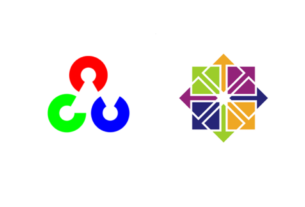


こちらの記事、大変参考になりました。
ありがとうございます。
なお、ステップ 3 – データベースの構成のクエリの2行目は、
GRANT USER ‘dbuser’@’localhost’ IDENTIFIED BY ‘_password_’;
ではなく、
CREATE USER ‘dbuser’@’localhost’ IDENTIFIED BY ‘_password_’;
だと思います。
ご確認を頂けたらと思います。
記事の誤りを見つけていただきありがとうございます。